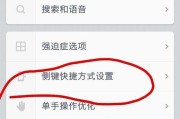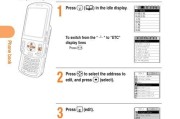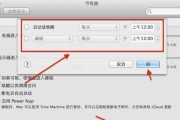在现代社会,科技的快速发展带来了诸多便利。在家庭娱乐、商务演示或教育学习中,手机投屏已经成为一项常见需求。然而,当我们在大屏幕上查看手机上的图片时,常常会遇到图像不够清晰、需要放大查看的情况。如何才能顺利地将手机上的图片投屏并放大呢?本文将详细介绍手机投屏图片放大操作的步骤,帮助您轻松掌握这一实用技能。
前期准备:了解投屏和图片放大的基础知识
在正式操作之前,我们需要了解一些基础概念和准备工作。投屏技术是将手机屏幕上的内容显示在大屏幕上的一种技术,常见的有无线和有线两种连接方式。图片放大技术涉及到图像清晰度的保持,不同的操作平台和设备有不同的优化算法。
接下来,我们确保您的手机、接收设备(如智能电视、投影仪或电脑)以及连接线材(如果使用有线投屏)都处于正常工作状态。如果选择无线投屏,请确保两个设备连接在同一WiFi网络下。
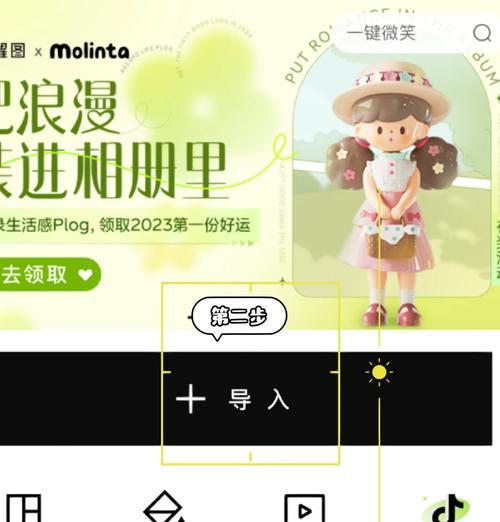
无线投屏图片放大操作步骤
步骤一:启用手机的无线显示功能
不同品牌和型号的手机可能有不同的操作路径,以下以较常见的“屏幕镜像”功能为例:
1.在手机的设置中找到“无线和网络”或者“连接”选项。
2.向下滚动找到“投屏”或“屏幕镜像”选项。
3.打开投屏功能,并搜索可用设备。
步骤二:选择接收设备进行连接
1.在可用设备列表中,选择您的智能电视或接收器。
2.点击连接,等待手机与接收设备进行匹配和连接。
步骤三:在接收设备上放大图片
1.在连接成功后,您可以在手机上打开图片查看或相册应用。
2.手指双击屏幕上的图片进行放大。
3.通过滑动屏幕,您可以移动图片查看不同区域。
步骤四:调整图片显示效果
1.在手机或接收设备的设置中,寻找“显示”或“图像设置”。
2.根据需要调整图片的清晰度和对比度,以获得更好的观感。
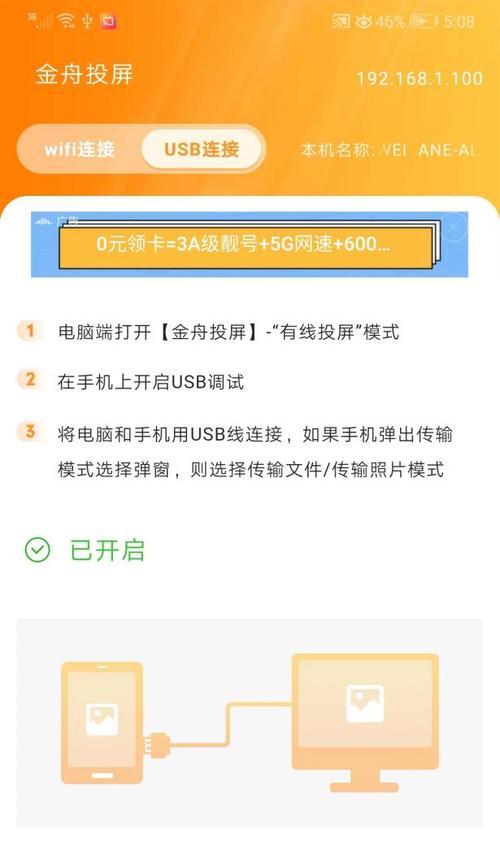
有线投屏图片放大操作步骤
步骤一:连接线材
1.使用HDMI线、MHL线或其他兼容线材连接手机和接收设备。
2.确保所有设备的电源都已打开。
步骤二:在手机上设置镜像模式
1.在手机的设置中找到“更多连接设置”。
2.选择“显示”或“镜像”选项,并选择连接的设备。
步骤三:在接收设备上放大图片
1.进入手机的相册或图片查看应用。
2.执行双指放大或使用接收设备的遥控器进行放大操作。
步骤四:优化显示效果
1.根据接收设备的功能,调整显示效果以优化图片质量。
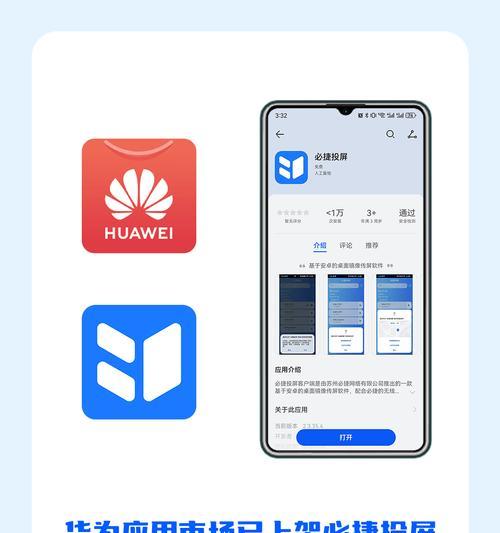
常见问题及实用技巧
问题一:无线投屏连接失败怎么办?
检查手机和接收设备是否都连接在同一个WiFi网络下。
确保无线显示功能没有被其他应用占用或限制。
尝试重启手机和接收设备。
问题二:图片放大后出现模糊怎么办?
确认原始图片质量较高,避免放大后造成图像失真。
利用接收设备的图像优化功能调整显示参数。
如果可能,使用更高分辨率的图片进行显示。
实用技巧:
在投屏前,可以先将需要展示的图片下载到手机中,避免因为网络问题导致图片无法显示。
使用手机自带的图片编辑工具进行预览,预先调整图片大小和显示区域。
综上所述,无论是通过无线还是有线方式,将手机图片投屏到大屏幕并放大显示,只需遵循简单的步骤和技巧,就能在家庭、会议室或课堂中实现高质量的视觉体验。希望本文的详细指导能够帮助您轻松解决手机投屏图片放大的问题。
标签: #操作步骤